Mac에 iPhone 사진 다운로드에 대한 전체 안내서
Apple은 다양한 데이터 전송 방법을 제공합니다.내부 앱을 통해 그것들은 효과적 일뿐만 아니라 어떤 제한이 있습니다. iCloud가 있으며 많은 사용자가 사진 라이브러리 기능을 좋아합니다. iTunes도 있지만 성능이 좋지 않아 더 이상 인기가 없습니다. 애플이 Photo App, AirDrop 등과 같이 도입 한 몇 가지 새로운 애플 리케이션이있다. 몇몇 써드 파티 애플 리케이션도 시장을 점유하고있다. 따라서 iPhone에서 Mac으로 사진을 다운로드하는 방법을 찾고 있다면 이러한 모든 응용 프로그램과 그 수행 방법을 살펴본 다음 교양있는 결정을 내릴 수 있습니다. 그래서, 시작하자.
1 부 : iPhone에서 Mac으로 직접 사진 다운로드
iPhone에서 Mac으로 사진을 직접 다운로드하는 것은매우 간단한 프로세스이며 이런 방식으로 데이터 손실 위험이 없습니다. 이러한 방법은 인터넷 연결과 무관하며 어떤 소프트웨어 나 기능에 의존하지 않으며 또한 더 빠릅니다. iPhone에서 Mac으로 사진을 직접 다운로드하는 몇 가지 방법은 다음과 같습니다.
방법 1 : 타사 전송 도구 사용
애플이 인증 한 수많은 애플 리케이션을 제외하고,사용할 수있는 타사 앱이 많이 있습니다. 이 응용 프로그램은 또한 효율적이고 더 나은 것으로 작동합니다 .https : //www.tenorshare.com/products/icarefone.html은 그러한 타사 응용 프로그램 중 하나입니다. 이 특정 응용 프로그램은 모든 iOS 장치, 즉 iPhone X, 8,7 / 6 / 6S / 5 / 5S / SE 등을 지원하며 응용 프로그램의 데이터 전송은 다른 응용 프로그램 및 방법보다 훨씬 빠릅니다. 데이터 손실의 위험이 없으며 전송 된 모든 사진 또는 데이터에 완전히 액세스 할 수 있습니다. Mac과 Windows 모두에서 사용할 수 있습니다. 그것은 특성, 크기 및 양에 관계없이 모든 유형의 사진 파일을 전송할 수 있습니다. Tenorshare iCareFone을 사용하여 사진을 전송하는 단계는 아래에 설명되어 있습니다 ...
1. 공식 웹 사이트에서 앱을 다운로드하여 설치하십시오.
2. Mac에서 실행하십시오.
3. 이제 iPhone과 Mac을 USB 케이블로 연결하십시오.

4. Mac에서 장치를 감지하면 "파일 관리자"로 이동하여 목록에서 "사진"을 클릭하십시오.

5. 이제 전송할 사진을 선택한 다음 "내보내기"를 클릭하여 이미지를 전송해야합니다. 전송하기 전에 이미지를 미리 볼 수도 있습니다.

사용자의 권장 및 테스트에 따라,Tenorshare iCareFone은 현재 시장에서 가장 좋은 앱입니다. 사진 또는 모든 유형의 데이터를 안전하고 안전하게 전송하여 가치를 입증했습니다.
방법 2 : 사진 앱 사용
사진 앱은 업그레이드 된 버전입니다.폐기 된 iPhoto. 기본적으로 iPhoto의 일부 기능이 향상되었습니다. 이 앱은 오래되었거나 새로운 사진과 비디오를 저장하고 정리하도록 설계되었습니다. 이 앱을 사용하여 다른 iDevices와 사진 컬렉션을 공유 할 수도 있습니다. 사진 앱을 사용하기 전에 iTunes를 컴퓨터에 미리 설치하도록 Apple에서 권장합니다. 이를 염두에두면 사진 앱을 사용하여 직접 사진을 전송할 수 있습니다.
1. 최신 iTunes를 다운로드하고 Mac에 설치하십시오.
2. 사진 응용 프로그램을 실행하십시오.
3. 이제 iPhone과 Mac을 USB 케이블로 연결하십시오.
4. 장치가 인식되면 "가져 오기"탭을 클릭하십시오.
5. 이제 컬렉션 사이에 보낼 사진을 선택하십시오.
6. 선택 후 Mac으로 보낼 수 있습니다.
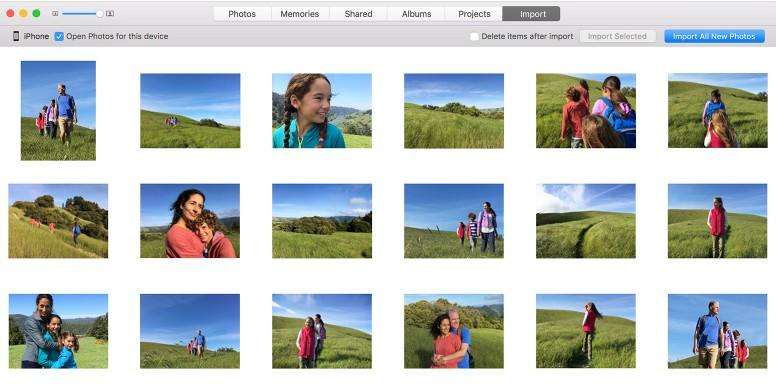
그것은 새로운 응용 프로그램이지만, 그것은 아이폰 사용자들 사이에서 많은 인기를 얻고 있습니다. 원활하게 작동하려면 iTunes 지원이 필요합니다.
2 부 : iPhone에서 Mac 무선으로 사진 다운로드
무선 데이터 전송은 실질적으로사용자는 언제 어디서나 데이터를 자유롭게 전송할 수 있습니다. 전송 방법도 매우 간단하며 어떤 USB 케이블도 필요하지 않으며 iOS 기기를 준비하기 위해 앱을 열고 보내기를 눌러 데이터를 전송하면됩니다. 그러나 데이터 손실 위험은 높으며 안정적인 Wi-Fi 연결이 항상 필요합니다. 몇 가지 매우 효과적인 무선 데이터 전송 방법은 아래에 자세히 설명되어 있습니다 ...
방법 1 : 에어 드롭 사용
애플의 무기고에서 가장 새롭고 빠른공중 투하. AirDrop은 다양한 iOS 장치에 무선으로 데이터를 전송할 수 있습니다. 효율적이며 데이터 손실 위험이 없습니다. AirDrop을 사용하여 사진을 전송하는 방법은 아래에 설명되어 있습니다.
1. iPhone과 MacBook / Air를 동일한 Wi-Fi에 연결하십시오.
2. iOS 11 사용자의 경우 Wi-Fi 및 Bluetooth를 켜면 자동으로 Airdrop이 활성화됩니다. 제어 센터 내부로 이동하여 수동으로 수행 할 수 있습니다.
3. 이제 "Everyone"을 선택하십시오.

4. Mac에서 Airdrop을 실행하고 검색 설정을 "Everyone"으로 설정하십시오

5. 카메라 롤에서 Airdrop에 필요한 사진을 선택하십시오

6. 선택 후 Share (공유)를 살짝 누르십시오.

7. Mac을 수락하고 Mac에 저장하십시오.
Airdrop을 사용하여 iPhone에서 Mac으로 사진을 다운로드하는 방법은 다음과 같습니다.
방법 2 : iCloud 사진 라이브러리에서
iCloud는 가장 매력적인 앱 중 하나입니다.Apple에서 제공합니다. 사용자를 유인하는 반짝이는 인터페이스는 아니지만 다양한 사용자 친화적 인 기능과 대부분 iCloud 사진 라이브러리입니다. iOS 장비가 두 개 이상인 경우 iCloud Photo Library를 사용해야합니다. 이 기능은 모든 사진을 한 곳에서 동기화하고 연결된 장치 중 하나에서 액세스 할 수 있습니다. 이 기능을 사용하려면 모든 장치에서 iCloud Photo Library를 활성화해야합니다.
iPhone에서 iCloud 사진 라이브러리 활성화 :
1. iPhone을 꺼내 "설정"으로 이동하십시오.
2. 그런 다음 장치를 Wi-Fi 네트워크에 연결합니다.
3. iCloud에 들어가기 전에 이름을 탭하십시오.
4. 이제 "iCloud Photo Library"옵션 옆에있는 스위치를 켜서 활성화하십시오.

Mac에서 iCloud 사진 라이브러리 활성화 :
1. Mac을 열고 iPhone과 동일한 Wi-Fi 네트워크에 연결하십시오.
2. Mac에서 사진 앱을 열고 상단의 사진 옵션으로 이동하십시오.
3. '환경 설정'으로 이동하여 iCloud 탭을 클릭하십시오.
4. 옵션 목록이 열리 며, 옵션 중에서 "iCloud Photo Library"를 선택하여 켭니다.
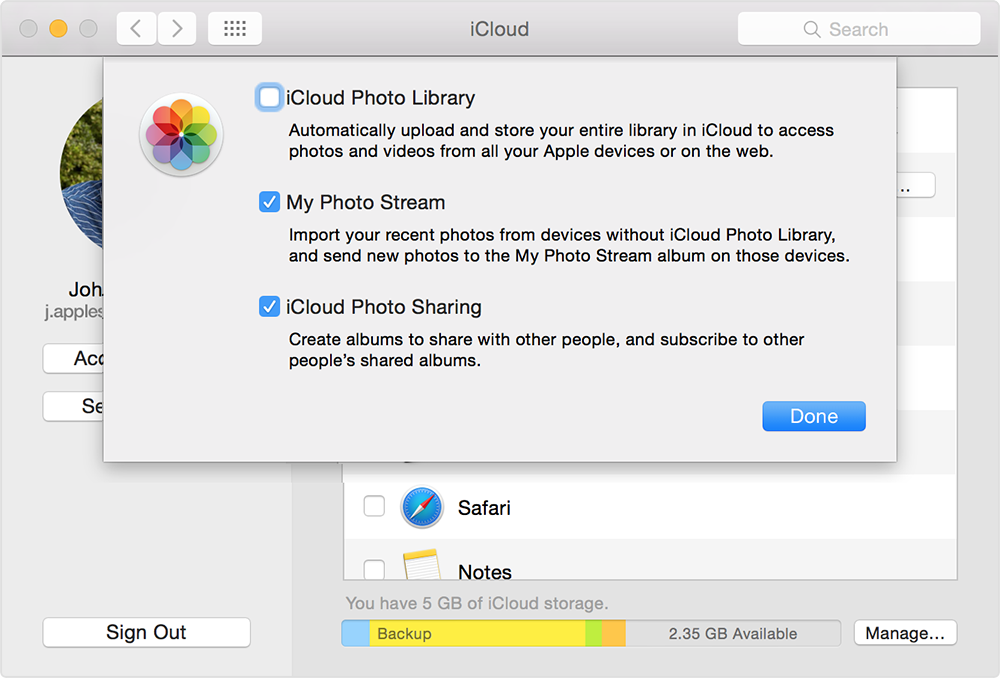
활성화 후 모든 사진이자동으로 동기화되며 모든 사진을 동기화하는 데 몇 시간이 걸립니다. 사진 앱에서 사진에 액세스 할 수 있습니다. 이것은 iCloud를 사용하여 iPhone에서 Mac으로 사진을 다운로드하는 방법입니다. 이 방법의 주요한 단점은 iCloud에 5GB의 무료 저장 공간 만 있다는 것입니다. 더 많은 공간을 원한다면 비용을 지불해야합니다.
방법 3 : iMessage에서
iMessage는 주로 목적을 위해 설계되었습니다.iOS 사용자 간의 대화도 가능하지만 다른 메시징 앱처럼 앱을 통해 작은 바이트의 데이터를 보낼 수도 있습니다. iPhone에서 Mac으로 응용 프로그램을 통해 사진이나 작은 비디오를 보내려면 Mac에서 iMessage를 활성화해야합니다.
1. Mac에서 메시지 앱을 엽니 다.
2. 그런 다음 "환경 설정"으로 이동하십시오.

3. 그 후에 "계정"탭을 클릭하십시오.

4. 이제 Apple ID를 묻는 메시지가 나타나면 로그인하여 제공하십시오.

5. 그런 다음 "이 계정 사용"옵션을 선택하십시오.

6.이제 iMessage 계정이 Mac에서 열려 있으므로 카메라 롤에서 원하는 사진을 선택하고 공유 아이콘을 탭하여 메시지 탭을 선택하십시오. Mac에 로그인 된 동일한 Apple ID를 입력하면 iPhone에서 Mac으로 사진을 즉시 보내고 다운로드 할 수 있습니다.

기본적으로 이러한 앱은 모두 실적이 우수합니다.데이터 보안을 제공합니다. 이러한 애플 리케이션의 대부분은 "아이폰에서 MacBook으로 사진을 다운로드하는 방법"과 같은 일반적인 질문에 대한 실현 가능한 답변입니다. 이 방법들 각각은 우리뿐만 아니라 전 세계 많은 사용자들에 의해 테스트되었으며 긍정적으로보고되었습니다. 그러나 여기서 가장 좋은 방법은 Tenorshare iCareFone 소프트웨어입니다. 이 타사 앱은 현재 사용할 수있는 최고의 iOS 데이터 전송 도구입니다. 탁월한 속도와 빠른 전송 속도를 제공하며 iPhone / iPad를 최대한 활용할 수 있도록 도와주는 기타 유용한 서비스를 제공합니다.
이 기사가 마음에 들면 아래에서 공유하고 의견을 말하십시오 !!

![[전체 가이드] 아이폰 사진에 지오 태그를 만들고 GPS 정보를 추가하는 방법](/images/transfer-photo/full-guide-how-to-make-a-geotag-on-iphone-photos-and-add-gps-info.jpg)





![[전체 가이드] iCloud에서 사진을 다운로드하는 방법에 대한 5 가지 최고의 방법](/images/icloud/full-guide-5-best-ways-on-how-to-download-photos-from-icloud.jpg)

